כיצד להגדיר את אפליקציית הנתב ExpressVPN עבור Asus RT-AC68U, RT-AC87U, RT-AC56R, RT-AC56S ו- RT-AC56U
מדריך זה ילמד אותך כיצד לעשות זאת הגדר את אפליקציית ExpressVPN בנתבים של Asus.
הורד את הקושחה של ExpressVPN
היכנס לחשבון ExpressVPN שלך באמצעות הדוא”ל והסיסמה שלך.
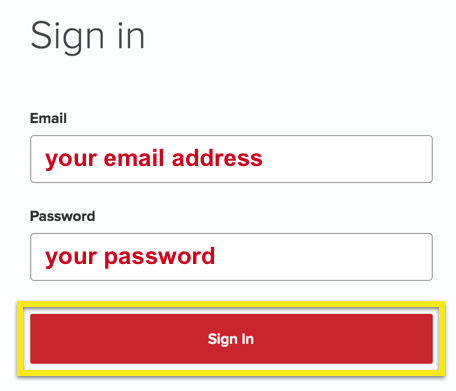
תועבר ללוח המחוונים של חשבונך. השאר עמוד זה פתוח. תצטרך לחזור לכאן ולאחזר את שלך קוד הפעלת חשבון יותר מאוחר.
בחר הגדר על מכשירים נוספים. (בנייד, בחר הגדר את ExpressVPN.)
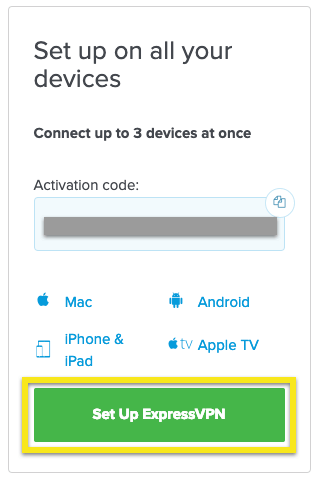
בחר נתב, ואז מה- בחר בנתב שלך תפריט נפתח, בחר את דגם הנתב של Asus. הקפד לבחור את שם הדגם בפועל לנתב שלך.
מכה הורד קושחה כדי להתחיל להוריד את הקושחה של ExpressVPN.

הגדר את נתב ה- Asus שלך
כדי להגדיר את נתב ה- Asus שלך:
- עקוב אחר שלבי ההתקנה הבאים אם לנתב שלך אין גישה לאינטרנט.
- עקוב אחר שלבי ההתקנה הבאים אם לנתב שלך יש גישה לאינטרנט.
התקנה לנתבים ללא גישה לאינטרנט
ודא שהנתב שלך מופעל, כאשר כל האנטנות הנדרשות מחוברות אליו. חבר את המחשב לנתב על ידי:
- כבל, או
- שם הרשת האלחוטית המאובטחת שנמצאת בתחתית הנתב.
גש ל- לוח המחוונים לנתב של Asus. אם אתה זקוק לעזרה במציאת שער הנתב שלך, עקוב אחר ההוראות כאן.
אם אתה נכנס בפעם הראשונה, הזן ‘מנהל’ ו סיסמא זמנית. לחץ על הבא.
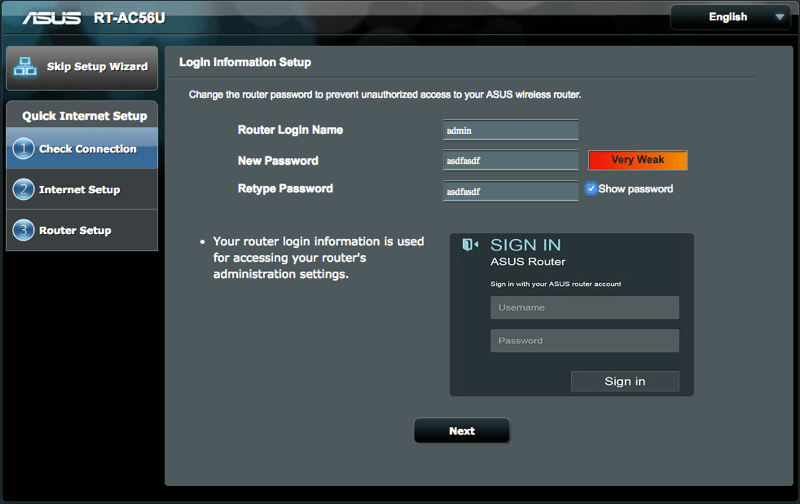
תבחר סיסמה עבור ה- SSID של הנתב. הזן את הסיסמה ולחץ על להגיש מועמדות ואז שלם.
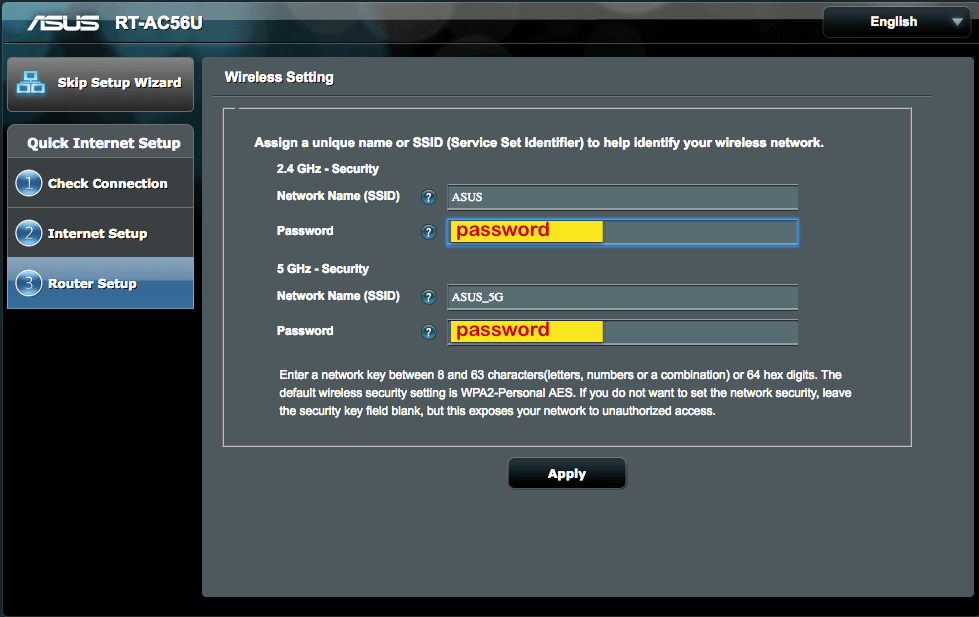
תגיעו עכשיו ל לוח המחוונים של הנתב – –. המשך לשלבים שלהלן.
התקנה לנתבים עם גישה לאינטרנט
אתה צריך להיות מחובר לאינטרנט ומסוגל לגלוש באתרים באינטרנט.
פתח דפדפן וגש אל לוח המחוונים לנתב של Asus. אם אינך יכול לגשת למרכז השליטה דרך http://router.asus.com/, נסה למצוא את שער הנתב שלך (למשל, 192.168.1.1). תוכלו לעקוב אחר ההוראות כאן.
תתבקש להתחבר. הזן את ה- שם המשתמש והסיסמה של הנתב הקיים.
תגיעו עכשיו ל לוח המחוונים של הנתב – –. המשך לשלבים שלהלן.
טכני: מהבהב את הנתב שלך
בצד שמאל של לוח המחוונים שלך, לחץ על מינהל.
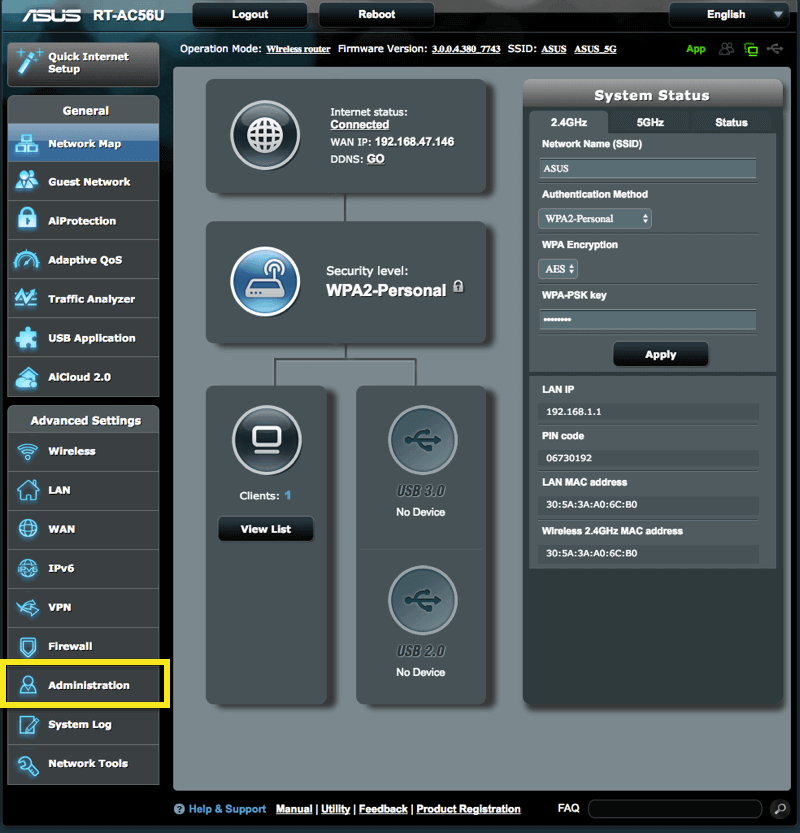 להוראות כיצד להעלות את הקושחה ExpressVPN, לחץ על הקישור המתאים למספר גרסת הקושחה של Asus.
להוראות כיצד להעלות את הקושחה ExpressVPN, לחץ על הקישור המתאים למספר גרסת הקושחה של Asus.
עבור קושחת Asus 3.0.0.4.384.20648 ואילך
עבור קושחת Asus 3.0.0.4.384.20648 ואילך
בחר שדרוג קושחה. לחץ על העלה ובחר את הקושחה שהורדת קודם לכן.
הערה: אם אתה רואה הודעה שאומרת קובץ הקושחה אינו חוקי, אנא בדוק שיש לך את הקושחה הנכונה. שם קובץ הקושחה אמור להתאים גם לשם דגם הנתב שלך.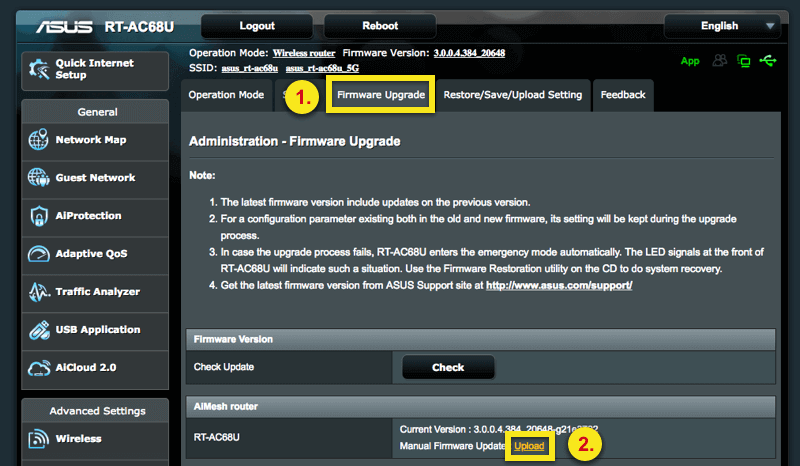
עבור קושחת Asus לפני 3.0.0.4.384.20648
עבור קושחת Asus לפני 3.0.0.4.384.20648
בחר שדרוג קושחה. לחץ על בחר קובץ ובחר את הקושחה שהורדת קודם לכן.
הערה: אם אתה רואה הודעה שאומרת קובץ הקושחה אינו חוקי, אנא בדוק שיש לך את הקושחה הנכונה. שם קובץ הקושחה אמור להתאים גם לשם דגם הנתב שלך.
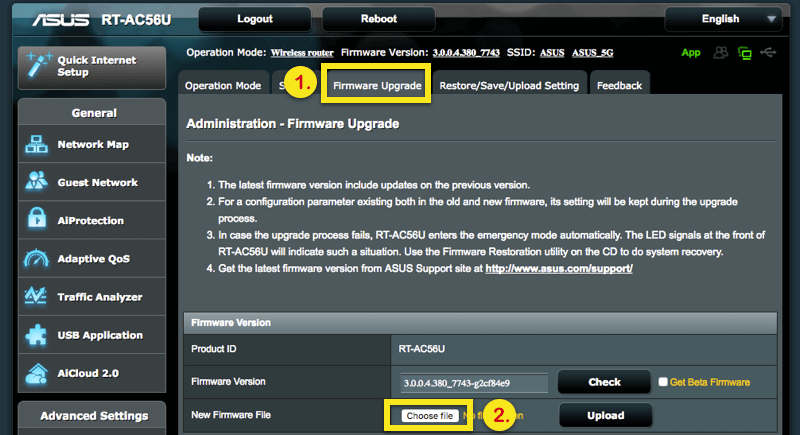
לחץ על העלה.
כשרואים את ההודעה עדכון הנתב הושלם, יתכן שתצטרך לחבר מחדש את כבל ה- Ethernet שלך ל- Wi-Fi של הנתב. שם ה- Wi-Fi הוא ASUS_ (שם מודל) _ (עדכון) או (לחומרה מסוימת: Broadcom_Northstar) והסיסמה היא מספר PIN מודפס על המדבקה בגב או בתחתית הנתב.
תועבר ללוח המחוונים של הנתב ExpressVPN. לחץ על להתחיל.
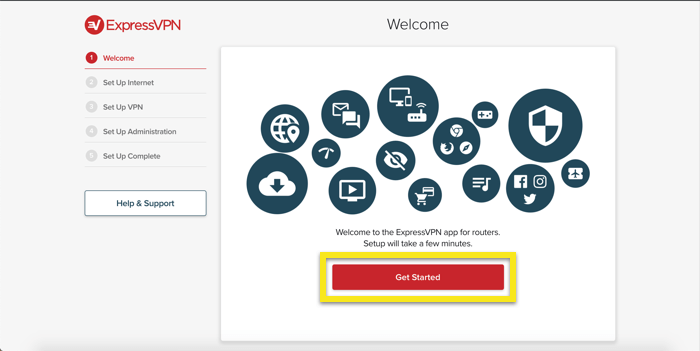
אם אתה יודע את שם המשתמש והסיסמה של ספק שירותי האינטרנט שלך, הזן אותו ולחץ התחבר. אם לא, לחץ לספק האינטרנט שלי אין כניסה.
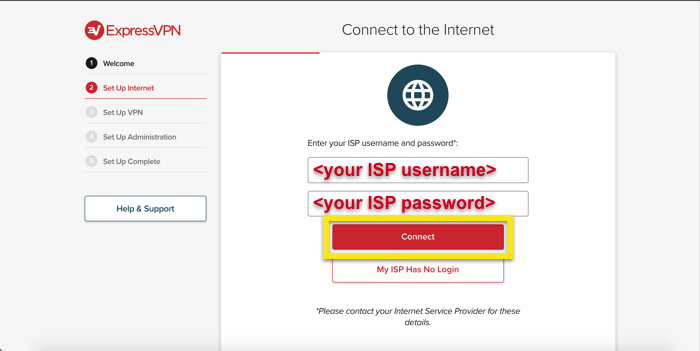
הדבק את קוד הפעלת חשבון מצאת לפני ולחץ להתחבר.
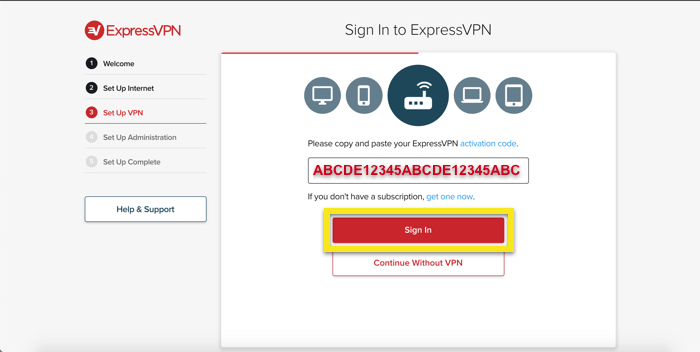
אתה יכול לשתף דוחות קריסה וניתוחים אנונימיים אחרים כדי לשפר את ExpressVPN. לחץ על בסדר אם אתה מסכים לשתף דוחות.
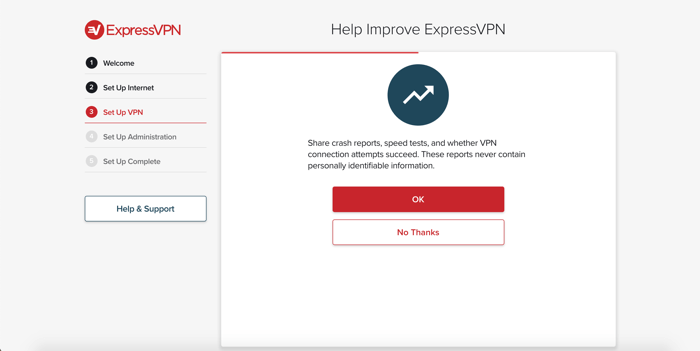
כעת תגדיר את הפרטים עבור רשת ה- Wi-Fi שלך. להיכנס ל שם Wi-Fi ו סיסמת Wi-Fi אתה רוצה להשתמש ולחץ המשך.
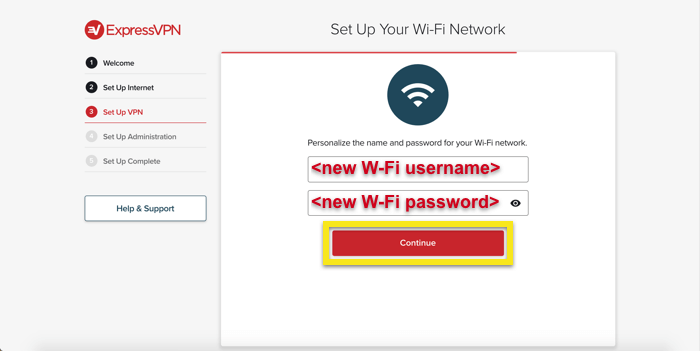
בשלב הבא, הגדר את סיסמת מנהל נתב – –. זו הסיסמה שתשתמש בה כדי לגשת ללוח המחוונים של הנתב ExpressVPN.
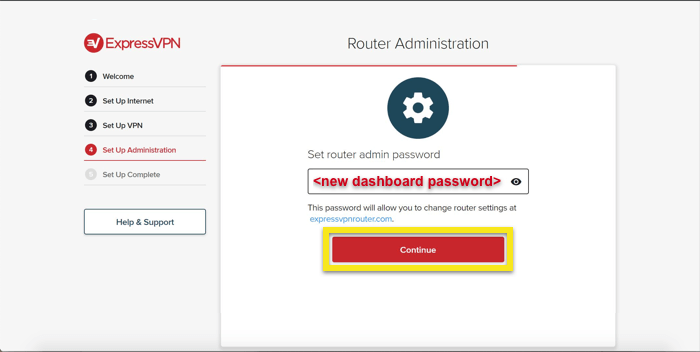
לחץ על בוצע כדי לאשר את הגדרות ניהול הנתב שלך. יתכן שתצטרך להתחבר מחדש ל- Wi-Fi של הנתב שלך.
מומלץ לתעד את שמות המשתמש והסיסמאות של הנתב שלך.
חבר את המכשירים שלך
כברירת מחדל, אפליקציית הנתב ExpressVPN תחבר אותך למיקום ה- VPN הטוב ביותר, הנקרא מיקום חכם. זה נקבע על ידי שימוש במדדים אנונימיים כגון מהירות הורדה, חביון ומרחק.
כל מכשיר המחובר לאינטרנט דרך נתב ExpressVPN שלך (דרך כבל או Wi-Fi) ישלח את התנועה דרך VPN מאובטח..

לחיבור כל מכשיר ל- VPN, חבר את כבל הרשת שלו לנתב ExpressVPN או חבר את המכשיר ל- Wi-Fi של הנתב ExpressVPN. שם הרשת והסיסמה ניתנים כשני הפריטים האחרונים בתחתית הנתב.
באפשרותך גם לשנות את מיקום שרת ה- VPN שאליו אתה מחובר או לנתק מכשיר המחובר לנתב על ידי כניסה לאתר www.expressvpnrouter.com.
התחבר למיקום שרת אחר
כדי להתחבר למיקום אחר של שרת, לחץ על בוחר מיקום.
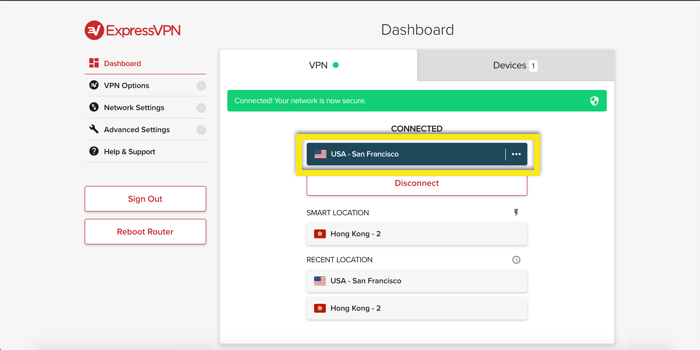
דפדף במיקומים הזמינים ואז לחץ על מיקום כדי להתחבר אליו.
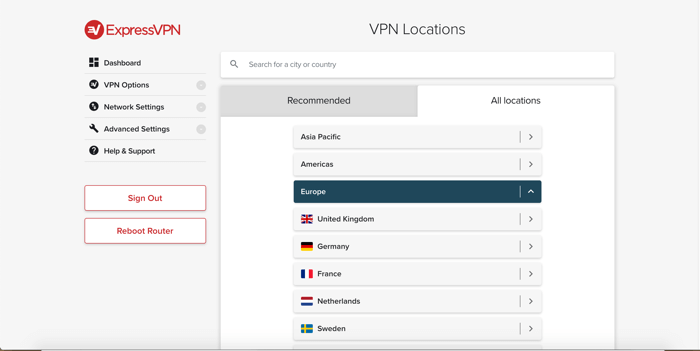
אתה יכול גם להשתמש ב- סרגל חיפוש לחפש מיקום שאליו אתה יכול להתחבר. לחץ על מיקום כדי להתחבר אליו.
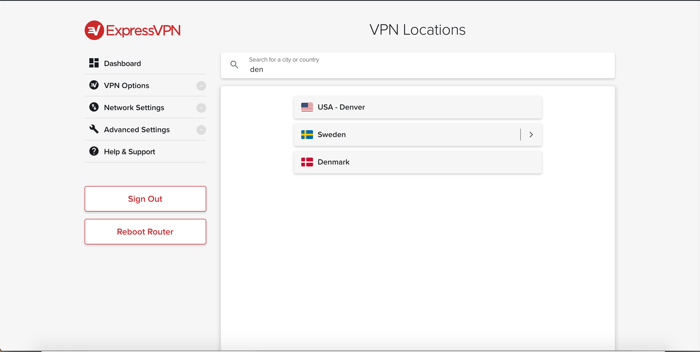
נהל מכשירים המחוברים לנתב
כברירת מחדל, אפליקציית ExpressVPN מנתבת את כל התעבורה דרך ה- VPN. עם זאת, באפשרותך להגדיר את האפליקציה כך שרק מכשירים מחוברים מסוימים ישתמשו ב- VPN.
בלוח המחוונים של הנתב, עבור אל ה- מכשירים כרטיסייה.
אם כל מכשיר משתמש נקבע ל נתב VPN, כל המכשירים המחוברים ישתמשו ב- VPN.
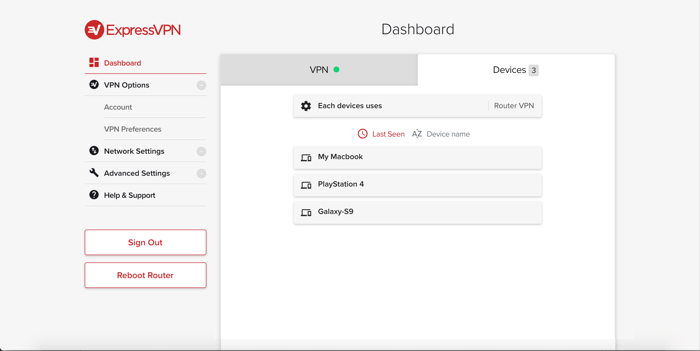
אם כל מכשיר משתמש נקבע ל למכשיר, אתה יכול לבחור אילו מכשירים מוגנים על ידי ה- VPN.
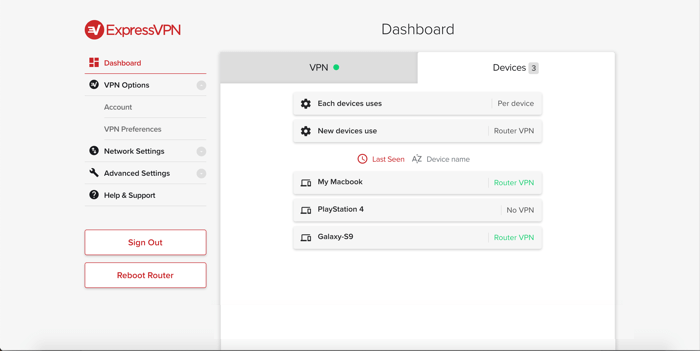
מציאת הסיסמאות שלך
כל הסיסמאות הדרושות לך כתוב בתחתית הנתב. להצטרפות לנתב ה- Wi-Fi:
- שם SSID / Wi-Fi: Asus-RT-
- סיסמת SSID / Wi-Fi:
לצורך כניסה לאתר www.expressvpnrouter.com
- סיסמת מנהל נתב:
זקוק לעזרה עם MediaStreamer?
אם אתה מחפש להשתמש בשרתי DNS של MediaStreamer, קרא מאמר זה: כיצד להגדיר DNS בנתב Asus שלך.
הקמתי את הנתב שלי אבל לא אוכל להתחבר לאינטרנט
אם הגדרת את הנתב של Asus בהתאם להוראות שלמעלה אך אינך מצליח להתחבר לאינטרנט, אנא:
- בדוק שכבל האינטרנט שלך מחובר ליציאת “האינטרנט” הכחולה בחלק האחורי של הנתב
- בדוק שהנתב של Asus מחובר למודם שלך (אם הנתב של Asus הוא הנתב הראשי שלך) או לנתב הקיים (אם אתה משתמש בנתב Asus כנתב “משני”)
- הפעל מחדש את הנתב ונסה להתחבר שוב לאינטרנט

17.04.2023 @ 16:01
אפליקציית ExpressVPN היא כלי חשוב לשמירה על הפרטיות והאבטחה בזמן שאתם משתמשים באינטרנט. המדריך הזה מספק הוראות ברורות ופשוטות להגדרת האפליקציה על נתבי Asus. עם המדריך הזה, תוכלו להגדיר את האפליקציה בצורה נכונה ולהתחיל להשתמש בה בצורה מאובטחת ומקצועית. אני ממליץ לכם לעקוב אחר ההוראות בקפידה ולוודא שאתם מבצעים את כל השלבים בצורה נכונה. בכך תוכלו להבטיח שהאפליקציה תעבוד כמו שצריך ותספק לכם את האבטחה והפרטיות שאתם צריכים בזמן שאתם משתמשים באינטרנט.